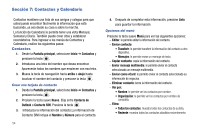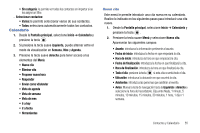Samsung SGH-I627 User Manual (user Manual) (ver.f11) (Spanish) - Page 54
Buscar, Convertidor inteligente
 |
View all Samsung SGH-I627 manuals
Add to My Manuals
Save this manual to your list of manuals |
Page 54 highlights
5. El dispositivo reconocerá el documento y lo convertirá en un archivo de texto que puede editar. 6. Edite el documento, si fuese necesario. Presione la tecla suave Menu (Menú) y seleccione Edit (Editar). Puede cambiar, editar o eliminar un campo. 7. Para añadir información de la tarjeta de presentación a sus contactos, presione Menu (Menú) ➔ Add to Contacts (Añadir a contactos). 8. Para salir, presione Menu (Menú) ➔ Exit (Salir). Buscar Su teléfono le proporciona un programa de búsqueda, Smart Search (Búsqueda inteligente), que le permite buscar archivos de datos o multimedia en el teléfono con facilidad e ingresar a ellos rápidamente. 1. En la Pantalla principal, presione Inicio ➔ Organizador ➔ Buscar. 2. Introduzca las primeras letras del nombre del elemento en el campo Buscar y seleccione un tipo de elemento en el campo Categoría. 3. Seleccione Mayúsculas y minúsculas y/o Sólo palabras completas para que el teléfono busque más rápidamente los elementos que coincidan. 50 4. Presione la tecla suave Ir. El teléfono buscará en su directorio de archivos o programas y enlistará todos los elementos que coincidan. 5. Desplácese hasta el que desea y presione la tecla suave Abrir. Configurar las opciones de búsqueda Puede cambiar las opciones de búsqueda en cada tipo de elemento para proporcionarle al teléfono información más específica y así limitar los elementos de búsqueda. 1. Desde la pantalla Buscar, presione la tecla suave Menú y seleccione Opciones - Todos los elementos. 2. Seleccione el tipo de elemento que desea y determine cada opción. Elija entre las siguientes opciones para definir sus opciones de búsqueda: •Contacto •Cita •Tarea •Mensaje de texto/multimedia •Correo electrónico •Llamada telefónica •Nombre del archivo 3. Cuando termine, presione la tecla suave Finalizado. Convertidor inteligente En el convertidor inteligente, puede realizar conversiones de unidad.